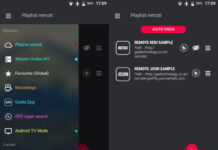I migliori trucchi per sbloccare tutto il potenziale del famoso social network e pubblicare scatti davvero incredibili!
Tutti conosciamo Instagram, l’app di condivisione immagini di Facebook che ci consente di postare foto dallo smartphone e di mostrarle al mondo intero (o a pochi intimi). Usarla è davvero alla portata di tutti: si scatta la foto (o il selfie), si applica l’effetto desiderato e si pubblica in Rete. In realtà, però, l’uso che facciamo di Instagram è soltanto la punta di un gigantesco iceberg. Si tratta, infatti, di un’applicazione estremamente ricca di funzioni, non sempre esplicitate e facilmente raggiungibili. Imparare a conoscere tutti gli strumenti che questa social app ha da offrirci, ci aprirà un ventaglio di nuove e sorprendenti possibilità. Ecco dunque trucchi e suggerimenti dei nostri esperti per rendere davvero uniche le nostre immagini e usare l’amata app al massimo delle sue potenzialità. Vogliamo scommettere che ad alcuni di questi non ci abbiamo mai pensato?
Foto e video privati
Quando creiamo un account Instagram, chiunque sul social network può vederlo. Per rendere i post che condividiamo privati, dobbiamo accedere alla schermata del profilo, fare clic sull’icona Impostazioni in alto a destra e selezionare la voce Account Privato presente nella sezione Account. Le persone che già stanno seguendo l’account privatizzato non saranno interessate dalla modifica. Tutte le altre invece potranno vedere i post solo se autorizzate.
Eliminare tag inappropriati
Le foto in cui siamo taggati vengono visualizzate anche nel nostro profilo, quindi accessibili a tutti i nostri follower. Se ci imbattiamo in una foto che proprio non ci piace, possiamo eliminare il tag dall’immagine. Nella sezione Foto in cui ci siamo noi selezioniamo l’immagine e tappiamo sul tag col nostro nome utente. Premiamo Altre Opzioni e selezioniamo la voce Rimuovimi dalla foto.
Riguardare le foto piaciute
Come possiamo fare per visualizzare tutte le immagini alle quali abbiamo aggiunto il Mi piace? Per farlo, dalla schermata del nostro profilo Instagram premiamo il tasto Impostazioni (in alto a destra) e selezioniamo la voce Post che ti piacciono. Le immagini visualizzate sono soltanto quelle, purtroppo, alle quali abbiamo aggiunto il “mi piace” negli ultimi sei mesi.
Tutti i social che vuoi
Contrariamente a quanto si pensa, le immagini postate su Instagram possono essere condivise su un nutrito elenco di piattaforme sociali, non solo su Facebook e Twitter. Per dare un’occhiata all’elenco completo non dobbiamo fare altro che andare in Impostazioni, selezionare la voce Account collegati e rintracciare il social nel quale desideriamo condividere lo scatto.
Usare le foto anche dal Web
Da Instagram non possiamo salvare foto altrui, ma possiamo condividerle su siti Internet o altre piattaforme on-line. Accediamo alla nostra pagina Instagram da www.instagram.com, selezioniamo il post e facciamo clic sull’icona con i tre puntini in basso a destra. Selezioniamo la voce Incorpora e memorizzarne una copia: ora possiamo incollare il codice embed, ovunque nel Web.
Come apparire tra gli utenti suggeriti
Gli utenti suggeriti da Instagram sono soltanto una selezione di profili che Instagram ritiene degni di nota e per un breve periodo li suggerisce a tutti. Questo vuol dire avere potenzialmente tantissimi nuovi followers in pochissimo tempo. Purtroppo, Instagram non condivide il modo in cui questi utenti vengono scelti. L’unica cosa che possiamo fare per sperare di avere una buona possibilità di ottenere un posto su questa lista, è assicurarci che le foto postate abbiano uno stile coerente e identificabile e che si inseriscano in una certa nicchia.
Bordi alle immagini
Con Instagram possiamo aggiungere un bordo alle nostre immagini. Dopo aver caricato la foto da postare, applichiamo il filtro che vogliamo. Clicchiamo nuovamente sull’icona del Filtro per visualizzarne le opzioni aggiuntive. L’icona della cornice quadrata è posizionata subito a destra dello slider per regolare l’intensità del filtro.
Risparmiare sul traffico dati
I video di Instagram sono progettati per essere riprodotti in automatico appena compaiono nel feed principale. Il risultato è un alto consumo del traffico dati 3G/4G (laddove non si è connessi ad una rete Wi-Fi). Possiamo però modificare le impostazioni in modo che i video vengano caricati più lentamente, ottimizzando i consumi. Per farlo, basta accedere al menu Opzioni/ Uso dei dati mobili e selezionare Usa meno dati.
Aggiungere l’hashtag dopo
Se ci capita di dimenticare di inserire gli hashtag alle foto, possiamo aggiungerli anche in un commento sotto al post. Funzioneranno infatti nello stesso modo dell’hashtag inserito nella descrizione.
Nascondere dal profilo le foto dove siamo taggati
Quando qualcuno ci tagga in una foto, questa compare nella sezione Foto in cui ci sei Tu. Se vogliamo rimuovere qualche tag indesiderato senza far torto a nessuno, possiamo semplicemente scegliere di nasconderlo. Per farlo, apriamo la foto incriminata. Tocchiamo quindi il nostro nome utente e sele-zioiamo la voce Nascondi dal mio profilo.
Inviare le foto in modo diretto
Instagram funziona anche come servizio di messaggistica per foto e video. Se desideriamo inviare un’immagine direttamente ad alcuni amici, possiamo utilizzare la funzione Instagram Direct. Per accedervi è sufficiente che ci posizioniamo sul flusso principale di immagini e clicchiamo sull’icona della casetta in alto a destra. Per contatti con cui messaggiarsi si preme il tasto +. Testi e foto rimarranno comunque privati.
Salvare solo gli originali
L’app di Instagram salva automaticamente le foto scattate nella Galleria del telefono, a meno che non sia disattivata l’impostazione per salvare le foto originali. Per verificare questa configurazione, andiamo alle impostazioni nella pagina del profilo e attiviamo la voce Salva foto originali. Le immagini verranno così salvate nella gallery del nostro dispositivo.
Rimuovere i Geotag
I geotag recuperano le informazioni di localizzazione del telefono e salvano la posizione delle foto scattate in un dato luogo. Queste foto possono essere visualizzate nella Mappa delle foto di Instagram. Per rimuovere il geotag basta visualizzare la mappa facendo clic sul tasto a forma di Pin, premere quindi Modifica e selezionare le immagini da cui vogliamo rimuovere la geolocalizzazione. Ricordiamo che la rimozione del geotag è permanente.
Applicare i filtri alle foto senza pubblicarle
Instagram ci permette di salvare le immagini ritoccate con i suoi filtri solo dopo che le abbiamo postate. Ma se vogliamo usare i filtri di Instagram su una foto, senza doverla per forza pubblicare? Possiamo farlo sfruttando la modalità Uso in aereo del tuo cellulare. Dopo averla impostata, seguiamo la normale procedura con cui posti su Instagram e premiamo Condividi. Seguirà un messaggio di errore “caricamento non riuscito’! Basta rimuovere il post per avere l’immagine instagrammata nella tua libreria foto.
Nascondere i post pubblicitari
La pubblicità presente su Instagram appare con l’etichetta “Sponsorizzata”. Non tutte ovviamente possono risultare di nostro gradimento. In questo caso non dobbiamo fare altro che cliccare su Sponsorizzata in alto a destra del post per nascondere le inserzioni che non riteniamo pertinenti e lasciare un feedback a riguardo.
Ecco chi ci ha abbandonato
Sapere chi non ci segue più su Instagram non è così immediato perché l’app non ci dice chi e quando uno dei nostri follower smette di essere tale. A meno che noi non abbiamo deciso di tenere un super aggiornato registro degli utenti che ci seguono (improbabile!). Ma perché complicarsi la vita quando esistono soluzioni on-line e app gratuite che ci permettono di capire rapidamente se qualcuno smette di seguirci? La soluzione più efficace sul Web (ne esistono tante) è http://unfollowgram.com, un servizio Web che ci permette di tenere traccia di tutti i nostri follower. Il funzionamento è semplice. La Web app carica la nostra lista di seguaci in un database e, ogni volta che chiediamo un aggiornamento, confronta la nuova lista con quella vecchia, identificando gli utenti che hanno fatto marcia indietro. Su smartphone, invece, ci sono le app Followers on Instagram Free per iOS e InstaFollow per Instagram per Android.
Ignorare i messaggi che non ci interessano
Se seguiamo amici che costantemente condividono tante foto ma che noi troviamo poco interessanti, possiamo scegliere di silenziarli senza doverli per forza bloccare. Per ignorare i messaggi diretti da una persona, tocchiamo l’icona in alto a destra della home page, scrolliamo verso sinistra la conversazione e tappiamo sul tasto Disattiva. Il risultato di questa nostra azione è che non riceveremo più notifiche dall’utente che abbiamo selezionato.
Condividere le foto dopo averle postate
Se dopo aver postato una foto ci rendiamo conto di volerla condividere anche sugli altri social, possiamo farlo comunque. Tappiamo il tasto con i tre puntini che troviamo nell’angolo in basso a destra del post. Selezioniamo Condividi dal menu a tendina e scegliamo il social con cui desideriamo avviare la nostra condivisione.
Riorganizzare i filtri
Considerata l’imponente mole di filtri presenti in Instagram tra cui scegliere, al momento sono 40, possiamo decidere quali visualizzare nella barra inferiore dell’app del nostro dispositivo mobile. Niente di più facile! È sufficiente scorrere la lista dei filtri verso sinistra, toccare l’icona Gestisci e da qui scegliere quelli che vogliamo vedere in calce alla foto e il loro ordine di visualizzazione.
Nascondere i filtri con un gesto
Dalla libreria dei filtri in modalità Modifica possiamo nascondere con un semplice gesto quelli che utilizziamo con minore frequenza. La procedura è di per sè davvero molto semplice. Basta infatti tenere premuto il riquadro (tile) corrispondente e trascinarlo al centro dello schermo in corrispondenza del quadrato bianco che appare.
Cambiare l’immagine di copertina
In Instagram possiamo scegliere il fotogramma da utilizzare come copertina del video che abbiamo realizzato. Farlo è molto semplice. Basta girare il video, tappare sull’icona a forma di quadratino (la terza di quelle presenti in basso) e scegliere infine il fotogramma iniziale che aprirà il nostro filmato.
Scaricare le foto
Instagram è stato sviluppato per l’uso su dispositivi mobili, ma esistono delle soluzioni che permettono di scaricare sul PC le foto e i video presenti negli album della piattaforma social. E il tutto senza avere per forza un account. Basta accedere al sito http://instagrabbr.com e digitare l’account dell’utente di cui vogliamo esplorare la gallery. Se, invece, vogliamo scaricare un video andiamo su www.vededown.com. Prima, però, dobbiamo procurarci il link del video. Apriamo il profilo Instagram e clicchiamo col tasto destro sul “video post” da scaricare e copiamo il link. Incolliamo l’URL del post nell’apposito di Vededown.com e clicchiamo sull’icona di download. Se poi vogliamo un programma tuttofare puoi usare 4K Stogram (scaricabile da www.4kdownload.com). Non dobbiamo fare altro che installarlo e inserire nel campo di ricerca l’username dell’instagrammer di cui vogliamo esplorare le immagini.
Gestire più account
Instagram ha introdotto la possibilità di gestire fino ad un massimo di 5 account contemporaneamente. Per farlo basta aggiungere gli account uno ad uno che desideriamo controllare. Come prima cosa accediamo alle impostazioni del nostro account Instagram, selezioniamo la voce Aggiungi Account presente in basso ed effettuiamo l’accesso con nome utente e password. Per passare da un profilo all’altro è sufficiente selezionare l’account nella parte superiore del profilo.
Stanare i filter faking
La nuova tendenza di Instagram è il #nofilter, ovvero postare scatti naturalmente belli, senza artifici digitali. Se sospettiamo, però, di qualche piccola frode in corso (i furbetti ci sono sempre, anche sui social network), possiamo facilmente stanarla tramite la Web app Filter Fakers (http://filterfa-kers.com/ catcher). Per avviare la verifica basta semplicemente copiare il link della foto nel campo bianco e fare clic su Check.